O que é
Visualizar os acessos à catraca dos alunos é fundamental para a gestão eficiente da academia. Através desse monitoramento, é possível garantir a segurança dos alunos, verificar a frequência de utilização dos serviços e identificar padrões de comportamento que podem influenciar nas estratégias de retenção e engajamento. Além disso, o controle de acesso permite evitar fraudes e uso indevido das instalações.
Em resumo, a visualização dos acessos à catraca de um aluno específico é uma ferramenta poderosa para a administração da academia, permitindo ações proativas que garantem a segurança, satisfação e fidelização dos alunos.
Permissão necessária
É necessário ter as permissões “2.04 – Clientes“, “6.09 – Relatório de lista de Acessos“, “9.98 – Permitir Exportar Dados” e “13.02 – Ver aba Acessos” habilitadas no perfil de acesso do módulo ADM.
Como fazer
1. Na tela de perfil do cliente clique na guia “Acessos“;
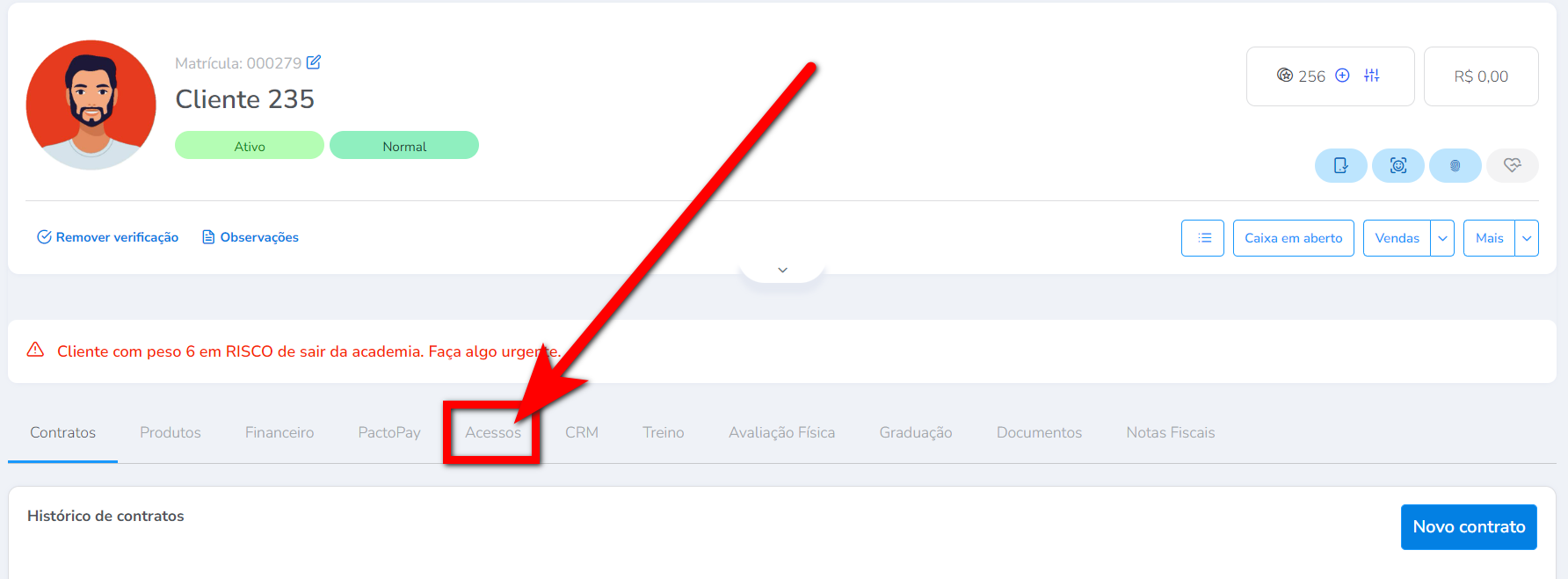
2. Serão apresentados os dados referente aos acessos realizados pelo cliente;
2.1. Em “Detalhes de acesso” consegue visualizar as seguintes informações;
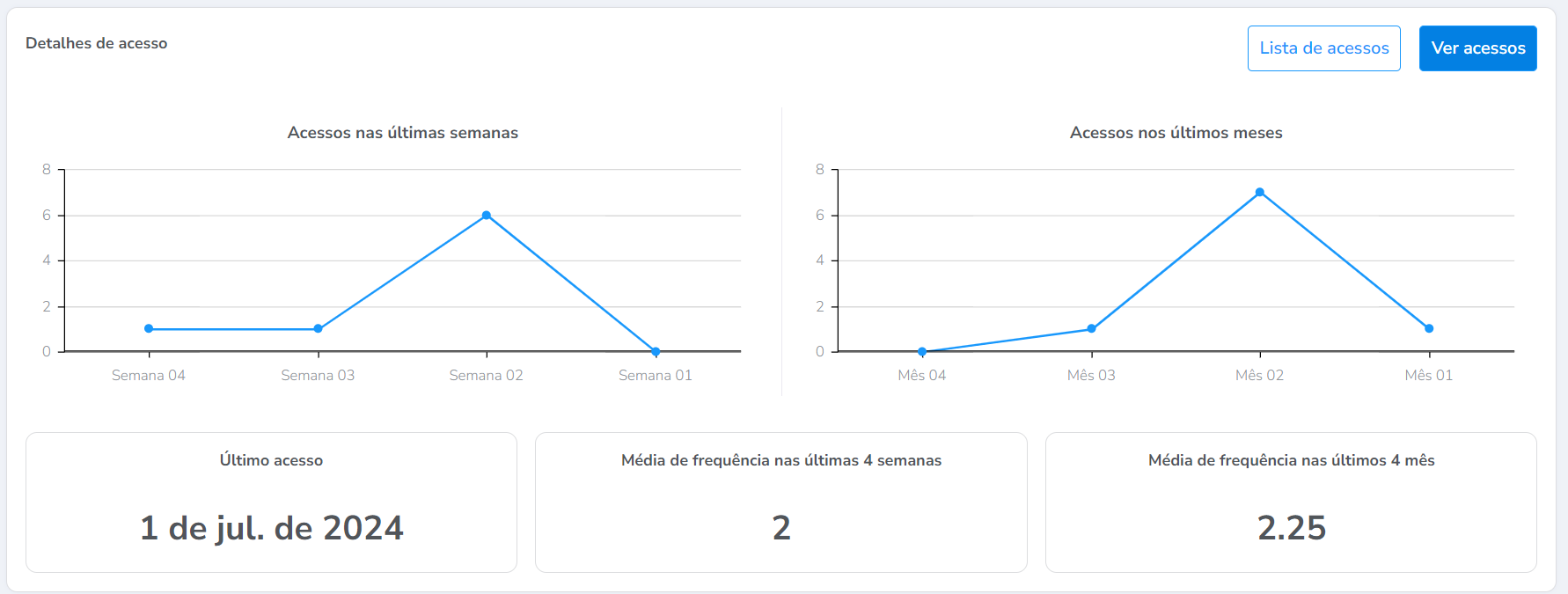
- Acesso nas últimas semanas: apresenta em forma de gráfico os últimos acessos diários do aluno na academia, divididos por semanas (Semana 4, semana 3, semana 2, semana 1) em ordem decrescente. Cada semana mostra a quantidade de dias que o aluno acessou. Esse indicador decrescente auxilia o gestor a rapidamente entender se a frequência do aluno está diminuindo ou aumentando;
Observação: a regra do cálculo para o indicador de FREQUÊNCIA NAS ÚLTIMAS 4 SEMANAS é a quantidade de dias acessados dividido por 4 semanas. - Acessos nos últimos meses: apresenta em forma de gráfico e de forma decrescente, os acessos separados pelos últimos 4 meses. O gráfico apresenta a quantidade de acessos nos últimos quatro meses, divididos em quarto, terceiro, segundo e último mês;
Observação: a regra do cálculo para o indicador de FREQUÊNCIA NOS ÚLTIMOS 4 MESES é a quantidade de dias acessados na semana dividido por 4 meses. - Último acesso: apresenta qual foi o último acesso registrado para esse cliente;
- Média de frequência nas últimas 4 semanas: apresenta qual a média da frequência desse aluno nas últimas 4 semanas;
- Média de frequência nos últimos 4 mês: apresenta qual a média de frequência desse aluno nos últimos 4 meses.
2.2. Em “Períodos de acesso” apresenta os períodos de acesso que este cliente possui.
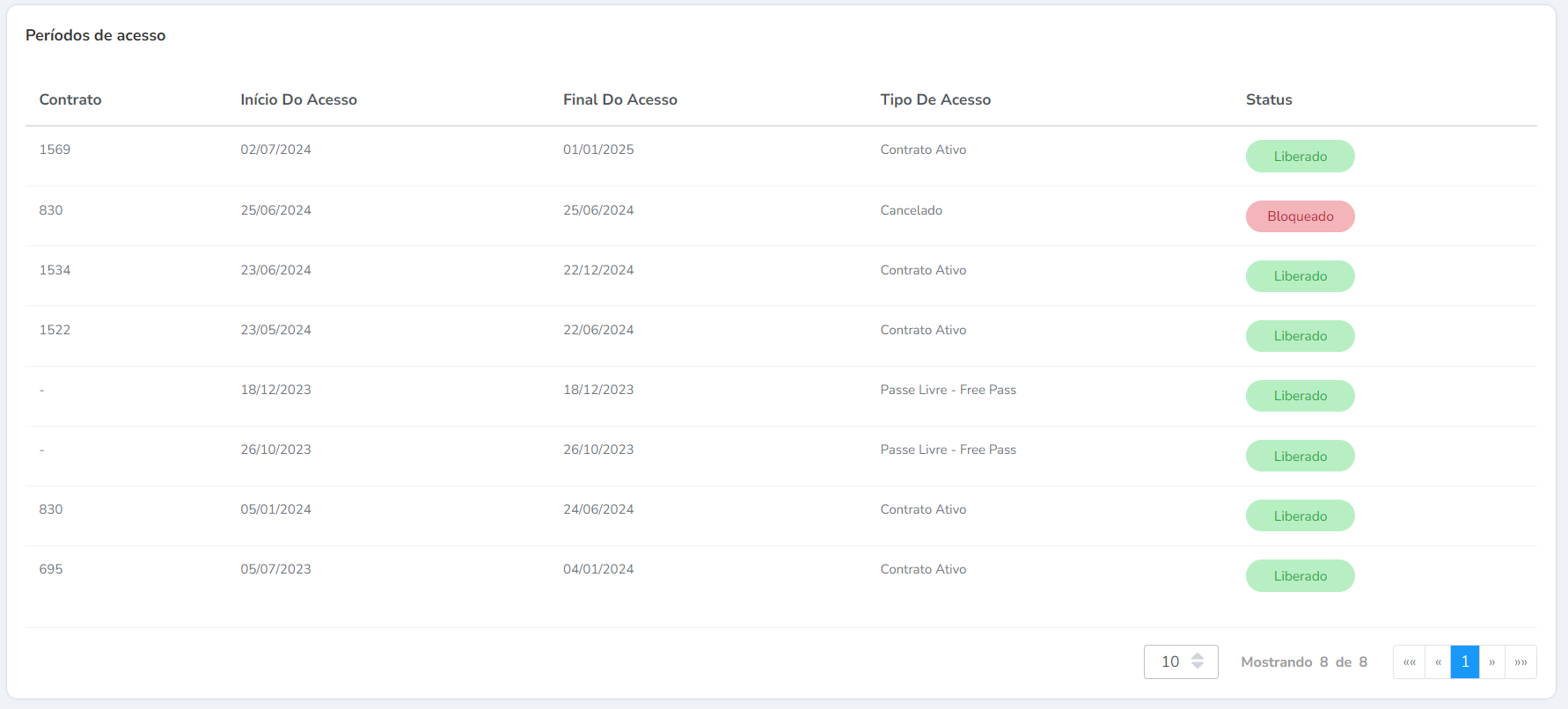
- Contrato: apresenta qual o código do contrato que permite o acesso na empresa;
- Início Do Acesso: apresenta a partir de quando o cliente pode acessar a empresa;
- Final Do Acesso: apresenta até quando ele tem o acesso liberado;
- Tipo De Acesso: apresenta qual o tipo do produto que gerou o acesso do aluno na academia;
- Status: apresenta se o cliente está liberado ou não a acessar a empresa.
3. Caso clique no botão “Lista de acessos” será direcionado para o relatório lista de acessos;
Para saber mais sobre como utilizar o relatório lista de acessos, clique aqui.
4. Caso clique no botão “Ver acessos” será apresentada uma nova tela com a listagem dos acessos.
4.1. Na lista de acessos consegue ver individualmente todos os acessos realizados para o cliente.
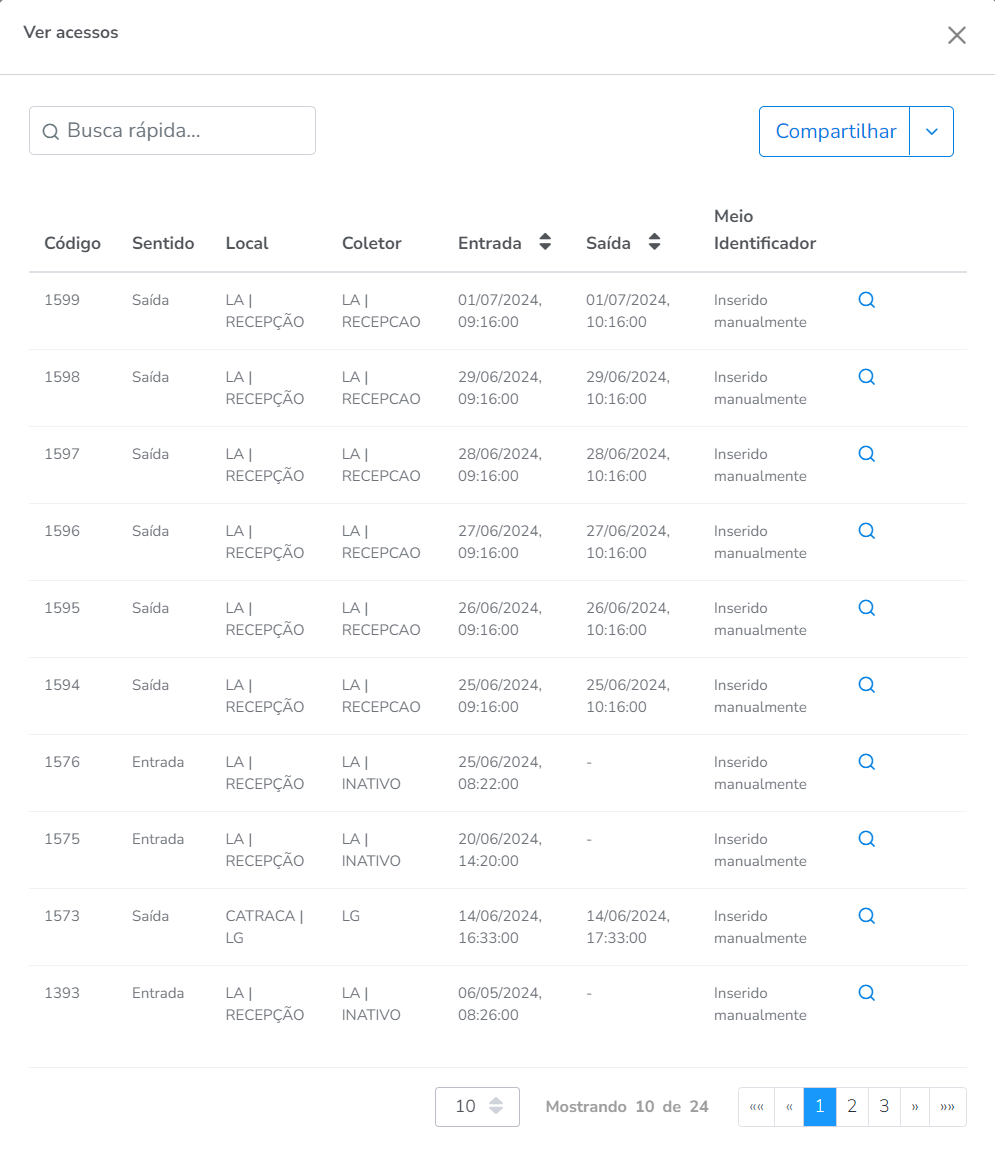
Saiba mais
Para saber como funciona a nova tela do cliente – módulo ADM, clique aqui.
Para saber como fazer o registro de acesso manual do cliente, clique aqui.
Para saber como ver os indicadores de acesso da empresa, clique aqui.
Para saber onde verificar o horário de maior acesso na academia, clique aqui.
Para saber mais sobre as configurações de acesso na Empresa, clique aqui.
